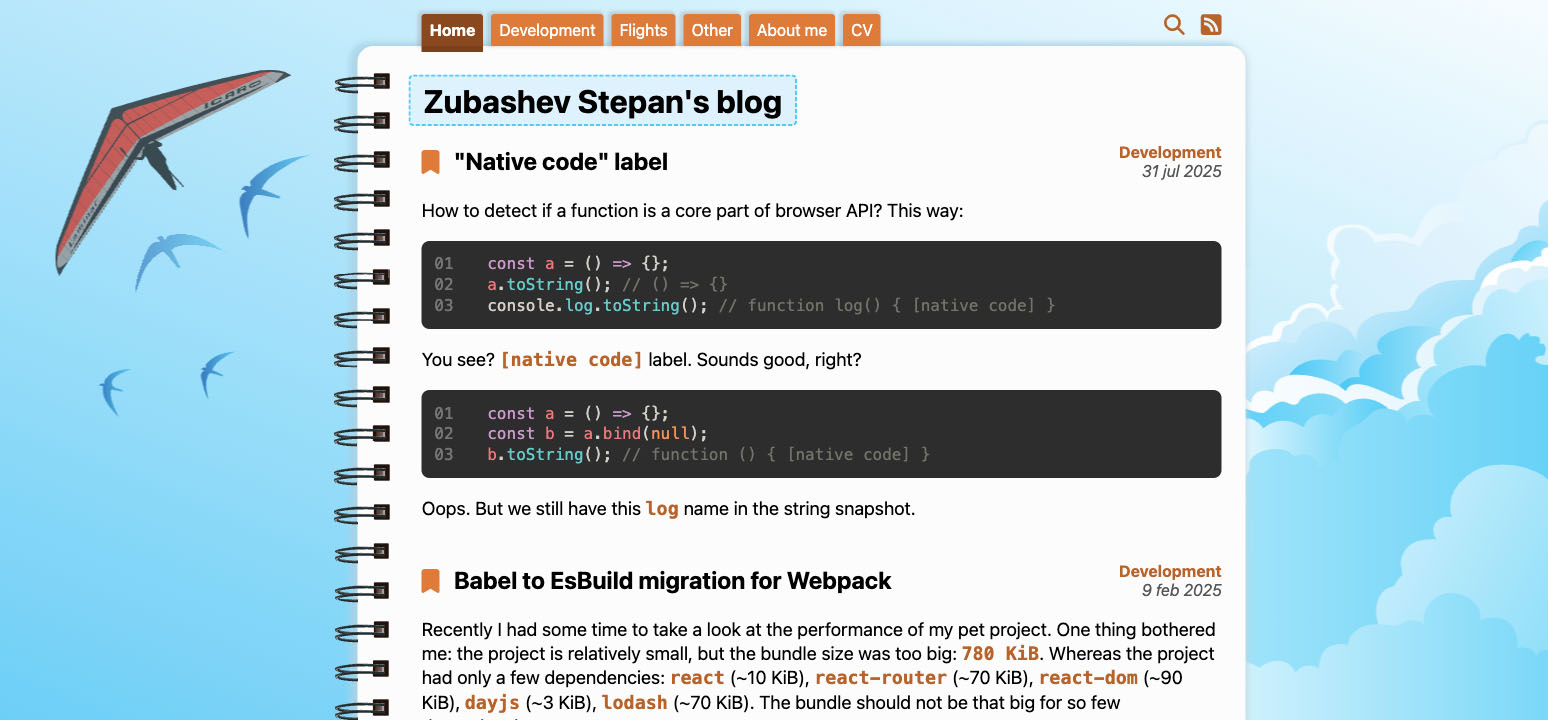There are multiple password managers like 1pass, KeePass, and LastPass. Most of them have browser extensions. They are great. But they alter the page behavior, including HTML. Sometimes we need to prevent them from doing that.
Many years ago, people just did this:
<input autocomplete="off"
Now it doesn’t work. These extensions don’t respect this attribute. You might have seen this one:
<input data-lpignore="true"
It doesn’t work either (at least not with KeePass)
I came up with a simple and pretty silly solution:
<input type="text" onfocus="event.target.type='password'"
And it works ;-) The extensions don’t care about text-inputs. And they are not smart enough to detect new controls. At least for now.
upd: It helped with KeePass, but didn’t work out with 1Password.